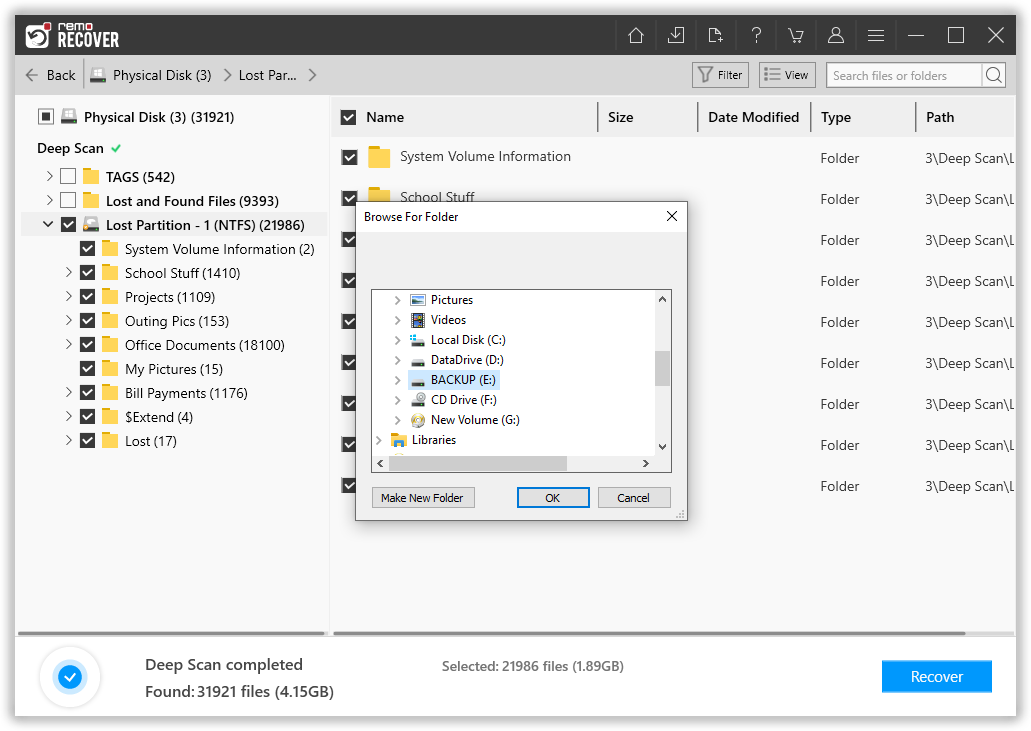Herramienta de Reparacion de Disco Duro para Windows 11/10
Introducción A La Recuperacion Disco Duro
No importa cuán confiables sean los discos duros, muchos de nosotros todavía enfrentamos problemas que resultan en la pérdida de datos. Es posible que no siempre se deba a un error de hardware, incluso los problemas de software pueden dañar el disco duro y provocar la pérdida de datos..
Los datos de los discos duros se pueden perder de varias maneras. La corrupción significativa como recuperar datos de disco duro, por ejemplo, puede hacer que la unidad sea inaccesible, lo que resulta en la pérdida de datos. En otros casos, la causa puede ser formatear o particionar incorrectamente un disco duro. Los virus, el malware y el software de partición de terceros pueden causar dificultades y pérdida de datos.
Además, muchos usuarios no están acostumbrados a crear una copia de seguridad, lo que complica aún más las cosas. recuperar datos de disco duro. Por lo tanto, la introducción del software de recuperacion de datos disco duro por Recuperar Remo para recuperar sus datos más importantes.
Características sobresalientes del software de recuperación de datos del disco duro Remo
Remo Recover es la herramienta más confiable para la recuperación del disco duro. Las pocas características del programa para recuperar datos de disco duro se mencionan a continuación.
1. Recupera Datos de Cualquier Escenario de Pérdida de Datos:
Diseñado con una tecnología de recuperación de vanguardia, Remo Recover puede recuperar archivos borrados o perdidos de cualquier tipo de escenario de pérdida de datos. Por ejemplo, archivos eliminados permanentemente, archivos vaciados de la papelera de reciclaje, datos atascados en discos duros inaccesibles o no detectados. Además, Remo tiene una característica única que le permite crear una imagen exacta de un disco duro de almacenamiento. Con el cual incluso puede recuperar datos de disco duro que está infectado con sectores defectuosos.
2. Modos de Escaneo Avanzados:
Al recuperar datos de un disco duro, el software ofrece dos opciones de escaneo: escaneo normal y escaneo profundo. La opción de escaneo normal le permite recuperar rápidamente archivos perdidos o eliminados de su disco duro. Deep Scan le permite escanear dispositivos altamente corruptos sin causar ningún problema y luego restaurar los archivos.
3. Admite la Recuperación Del Disco Duro Formateado
Si bien formatear su disco duro puede ayudarlo a eliminar virus y otros problemas, también elimina todos sus datos importantes. Remo Recover puede recuperar datos de cualquier disco duro, sin importar qué sistema de archivos se utilizó para formatearlo. El conocimiento integral del producto sobre los sistemas de archivos lo convierte en una excelente opción para los usuarios..
4. Recuperación de Partición de Disco Duro:
Las corrupciones graves como Software para recuperar datos disco duro resultado particiones sin procesar, la herramienta de recuperación del disco duro puede recuperar datos perdidos incluso si una partición se ha borrado, extraviado o formateado, el software puede escanear cada sector del disco duro para reconocer y recuperar más de 300 archivos tipos Además, la aplicación puede recuperar datos de FAT16, FAT32, NTFS, NTFS5 y ExFAT en cualquier sistema operativo Windows, incluido Windows 10..
5. Función de Vista Previa Gratuita
Remo tiene un modo de vista previa que ayuda a los usuarios a verificar si todos los archivos se recuperaron o no. Además, esta es una opción completamente gratuita a través de la cual puede evaluar fácilmente la integridad de la herramienta. Además, con la ayuda de Remo puedes comprimir los datos recuperados. Esto puede ser más ventajoso para los usuarios que tienen un espacio de almacenamiento limitado mientras recuperan grandes cantidades de datos..
6. Crea el Archivo de Imagen
La herramienta tiene la capacidad de crear imágenes de disco (copia de todos los datos de su disco duro en un solo archivo) del disco duro para evitar los sectores defectuosos. Por lo tanto, sus datos se pueden recuperar más tarde escaneando la imagen de disco creada.
7. Asistencia Técnica Las 24 Horas
Esta herramienta de recuperación de disco duro está respaldada por asociados altamente técnicos que lo ayudarán en cualquier escenario complicado de pérdida de datos sin ningún problema. Lo más importante es que el equipo técnico está disponible para usted 24*7.
8. Guardar Sesión de Recuperación
La opción Guardar sesión de recuperación en el software de recuperar disco duro Remo permitirá a los usuarios guardar la sesión de recuperación, ya que escanear discos grandes puede llevar mucho tiempo; los usuarios pueden guardar sesiones de recuperación para pausar el proceso de recuperación. Al mismo tiempo, Remo también tiene una sesión de recuperación abierta a través de la cual los usuarios pueden reanudar el proceso de recuperación..
Como recuperar datos de disco duro usando el software Remo Hard Drive Recovery
1. Descargar e instalar Remo Recover en tu ordenador. En caso de que desee recuperar datos de un disco duro externo, conéctelo a su computadora.
2. Desde la pantalla principal, seleccione su unidad de disco duro desde donde desea recuperar los datos.
Nota: Haga clic en el No puedo encontrar la unidad opción en caso de que no pueda localizar su unidad.

3. Haga clic en el Scan opción para iniciar el proceso de escaneo.

Nota: Una vez el Quick Scan se completa, inicia directamente el Deep Scan y hace clic en el Dynamic Recovery View. Ve a la Lost and Found File en el Tree structure y encuentra tus archivos.
4. Finalmente, seleccione los archivos que desea restaurar y haga clic en el Recover opción.